1. शुरुआती जानकारी
पिछली बार अपडेट किए जाने की तारीख: 14-12-2020
आपको क्या बनाने को मिलेगा
इस कोडलैब में, आपको Google Analytics for Firebase(GA4F) की मदद से इवेंट लागू करने और Google Ads के ज़रिए ऐक्शन कैंपेन लॉन्च करने का तरीका बताया जाएगा.
इस कोडलैब में, GA4F की मदद से इवेंट लागू करने और Google Ads में इवेंट इंपोर्ट करने पर फ़ोकस किया गया है. अगर आपको Firebase की मदद से Android ऐप्लिकेशन बनाने का तरीका जानना है, तो कृपया Firebase Android Codelab-Build Friendly Chat देखें.
आपको क्या सीखने को मिलेगा
- Firebase प्रोजेक्ट बनाने का तरीका
- Android ऐप्लिकेशन में Firebase SDK टूल को लागू करने का तरीका
- इवेंट और पैरामीटर बनाने का तरीका.
- Firebase से Google Ads में इवेंट इंपोर्ट करने का तरीका
- कस्टम इवेंट की मदद से, Google Ads के ऐक्शन कैंपेन लॉन्च करें.
आपको इन चीज़ों की ज़रूरत होगी
- Android Studio 3.6 या इसके बाद का वर्शन
- Firebase खाता
- Google Ads खाता
2. Firebase प्रोजेक्ट बनाना और उसे सेट अप करना
Firebase का इस्तेमाल शुरू करने के लिए, आपको एक Firebase प्रोजेक्ट बनाना और उसे सेट अप करना होगा.
Firebase प्रोजेक्ट बनाना
- अपने Google खाते का इस्तेमाल करके, Firebase कंसोल में साइन इन करें.
- नया प्रोजेक्ट बनाने के लिए बटन पर क्लिक करें. इसके बाद, प्रोजेक्ट का नाम डालें. उदाहरण के लिए,
FriendlyChat. - जारी रखें पर क्लिक करें.
- अगर आपसे कहा जाए, तो Firebase की शर्तें पढ़ें और स्वीकार करें. इसके बाद, जारी रखें पर क्लिक करें.
- (ज़रूरी नहीं) Firebase कंसोल में एआई की मदद पाने की सुविधा चालू करें. इसे "Firebase में Gemini" कहा जाता है.
- इस कोडलैब के लिए, आपको ऐक्शन इवेंट और कन्वर्ज़न को ट्रैक करने के लिए Google Analytics की ज़रूरत होगी. इसलिए, Google Analytics के विकल्प के लिए टॉगल चालू रखें. Google Analytics को सेट अप करने के लिए, स्क्रीन पर दिए गए निर्देशों का पालन करें.
- प्रोजेक्ट बनाएं पर क्लिक करें. इसके बाद, प्रोजेक्ट के प्रोविज़न होने का इंतज़ार करें. इसके बाद, जारी रखें पर क्लिक करें.
Firebase प्रोजेक्ट के बारे में ज़्यादा जानने के लिए, Firebase प्रोजेक्ट के बारे में जानकारी लेख पढ़ें.
अगले चरण में, आपको अपने Android ऐप्लिकेशन में Firebase जोड़ने का तरीका बताया जाएगा.
3. अपने Android ऐप्लिकेशन में Firebase जोड़ना
ऐप्लिकेशन रजिस्टर करें
- Firebase कंसोल में, बाईं ओर मौजूद नेविगेशन बार में जाकर, प्रोजेक्ट की खास जानकारी चुनें. इसके बाद, "अपने ऐप्लिकेशन में Firebase जोड़कर शुरू करें" में जाकर, Android बटन पर क्लिक करें
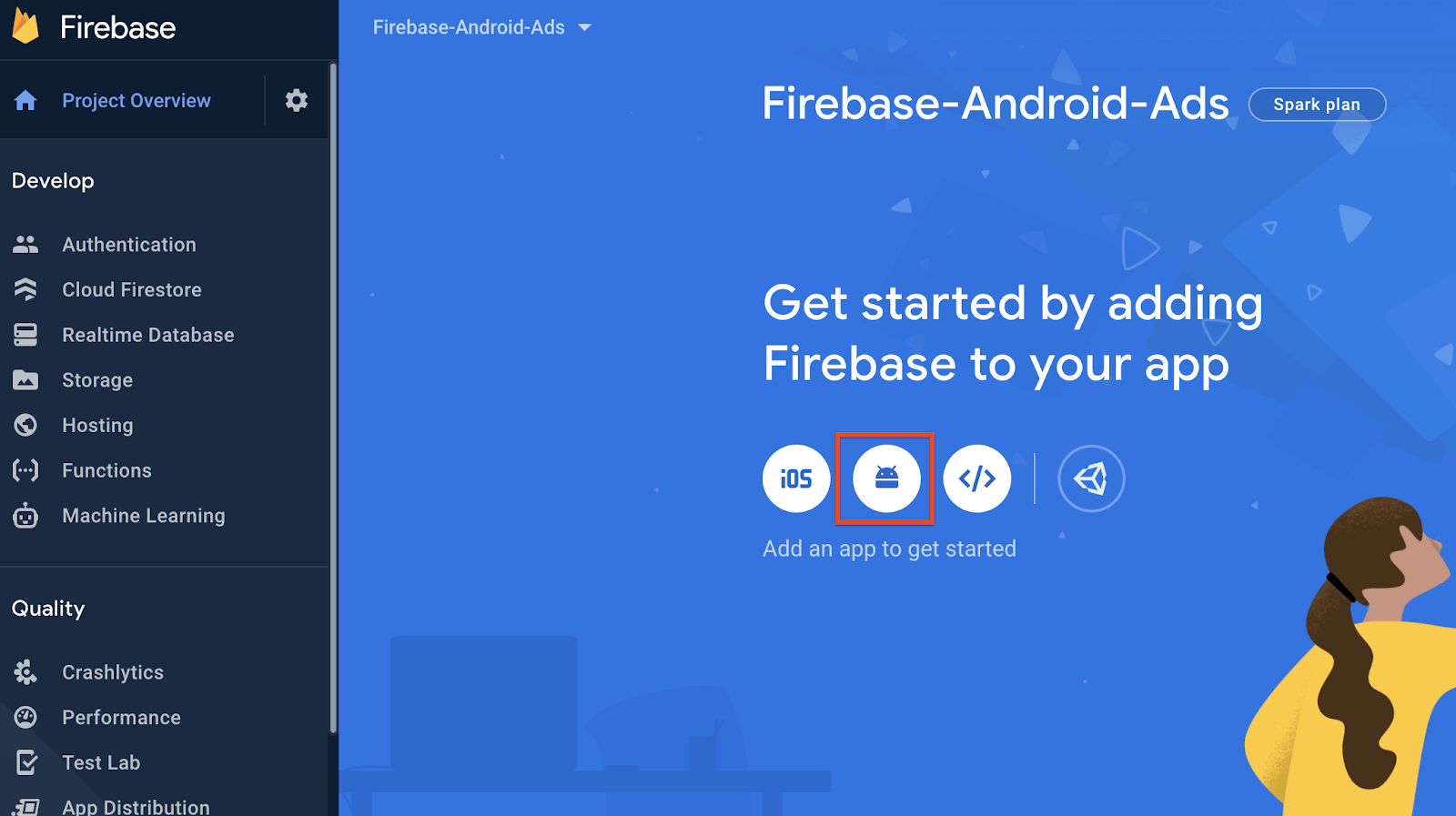
- ज़रूरी जानकारी भरें.
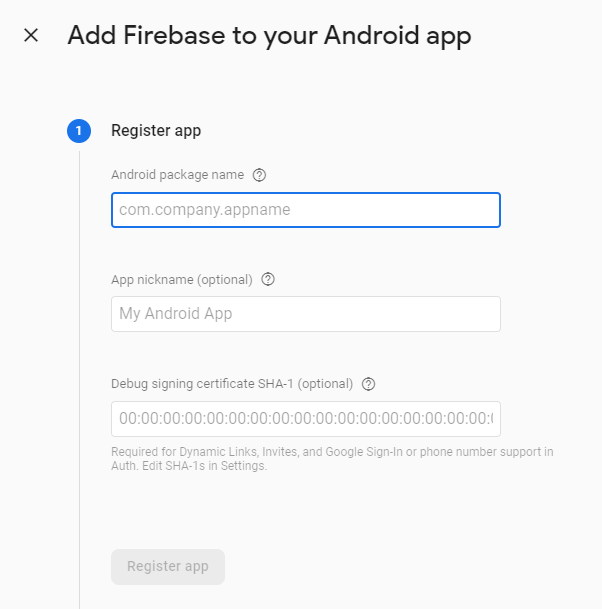
Android पैकेज के नाम के लिए, Android Studio में ऐप्लिकेशन डायरेक्ट्री पर जाएं. इसके बाद, build.gradle नाम की फ़ाइल खोलें. फ़ाइल में, applicationId खोजें. यह वैल्यू, Android पैकेज का नाम है. इस वैल्यू को कॉपी करें और चिपकाएं.
हमें यहां SHA-1 कुंजी की ज़रूरत नहीं है. हालांकि, अगर आपको Google से साइन इन करें या Firebase Dynamic Links का इस्तेमाल करना है, तो आपको इसकी ज़रूरत होगी. ध्यान दें कि ये इस कोडलैब का हिस्सा नहीं हैं. SHA-1 कुंजी के बारे में ज़्यादा जानकारी के लिए, कृपया यह दस्तावेज़ पढ़ें.
- 'ऐप्लिकेशन रजिस्टर करें' बटन पर क्लिक करें.
कॉन्फ़िगरेशन फ़ाइल डाउनलोड करें
- कॉन्फ़िगरेशन फ़ाइल
google-services.jsonडाउनलोड करने के लिए, google-services.json डाउनलोड करें बटन पर क्लिक करें.
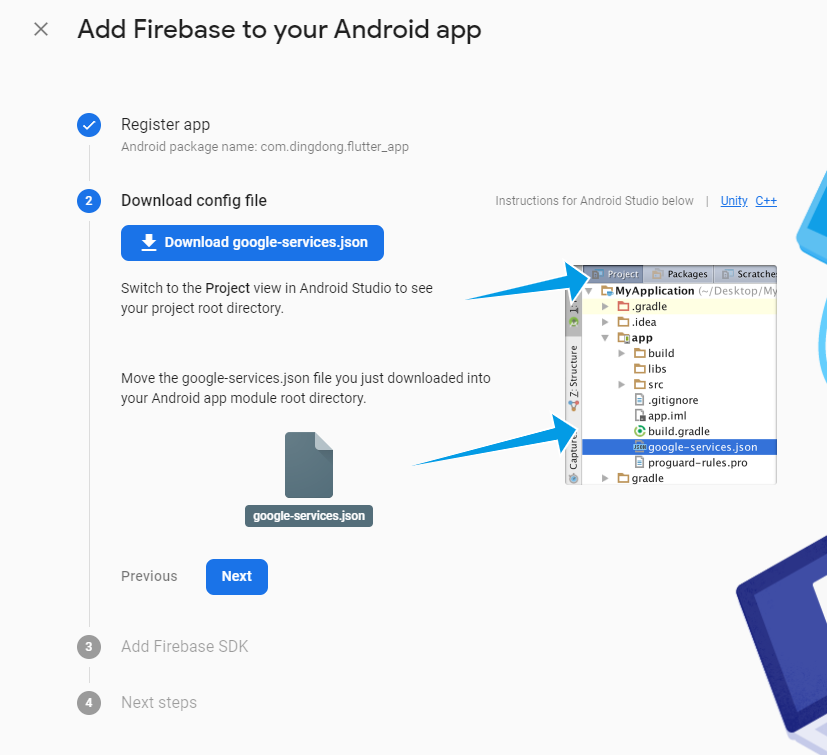
- Android Studio में,
appडायरेक्ट्री पर जाएं. इसके बाद,google-services.jsonफ़ाइल (जिसे आपने अभी ऊपर डाउनलोड किया है) कोappडायरेक्ट्री में ले जाएं. Firebase कंसोल पर वापस जाएं और 'आगे बढ़ें' बटन पर क्लिक करें.
अपने ऐप्लिकेशन में Firebase चालू करना
- Firebase से जनरेट हुई
google-services.jsonफ़ाइल को पढ़ने के लिए, आपको Google Services Gradle प्लगिन की ज़रूरत होगी. - Android Studio में,
<project>/build.gradleखोलें. इसके बाद, फ़ाइल में ये लाइनें जोड़ें:
buildscript {
repositories {
// Check that you have the following line (if not, add it):
google() //Google's Maven repository
}
dependencies {
...
// Add this line
classpath 'com.google.gms:google-services:4.3.4'
}
}
allprojects {
...
repositories {
// Check that you have the following line (if not, add it):
google() //Google's Maven repository
...
}
}
}
<project>/<app-module>/build.gradleखोलें. इसके बाद, फ़ाइल में ये लाइनें जोड़ें:
apply plugin: 'com.android.application'
// Add this line
apply plugin: 'com.google.gms.google-services'
अब आपने अपने Android ऐप्लिकेशन में Firebase को जोड़ लिया है!
अगले चरण में, आपको अपने ऐप्लिकेशन में Firebase SDK टूल जोड़ने का तरीका बताया जाएगा.
4. अपने ऐप्लिकेशन में Firebase SDK टूल जोड़ना
इस चरण में, आपको Firebase SDK जोड़ना होगा. खास तौर पर, Google Analytics के लिए Firebase SDK.
हम Firebase Android BoM का इस्तेमाल करेंगे. इससे, अपने ऐप्लिकेशन में इस्तेमाल की जा रही Firebase लाइब्रेरी के वर्शन मैनेज किए जा सकते हैं. इसके लिए, आपको BoM का वर्शन तय करना होगा. किसी BoM वर्शन के साथ मैप किए गए Firebase लाइब्रेरी के वर्शन के बारे में जानने के लिए, उस BoM वर्शन के रिलीज़ नोट देखें.
<project>/<app-module>/build.gradleखोलें. इसके बाद, फ़ाइल में ये लाइनें जोड़ें:
dependencies {
// ...
//Import the Firebase BoM
implementation platform('com.google.firebase:firebase-bom:26.1.1')
//Declare the dependency for the Firebase SDK for Google Analytics
implementation 'com.google.firebase:firebase-analytics-ktx'
जैसा कि आप देख सकते हैं, सिर्फ़ BoM का वर्शन तय करने पर, आपको firebase analytics लाइब्रेरी का वर्शन तय करने की ज़रूरत नहीं होती. हालांकि, अगर आपको अपनी Firebase लाइब्रेरी के लिए, BoM में तय किए गए वर्शन के बजाय कोई दूसरा वर्शन इस्तेमाल करना है, तो आपको बस उस वर्शन को इस तरह से तय करना होगा:
dependencies {
// ...
//Import the Firebase BoM
implementation platform('com.google.firebase:firebase-bom:26.1.1')
//Declare the dependency for the Firebase SDK for Google Analytics
implementation 'com.google.firebase:firebase-analytics-ktx:17.0.0'
- अब
Sync Nowबटन पर क्लिक करके, अपने ऐप्लिकेशन को सिंक करें.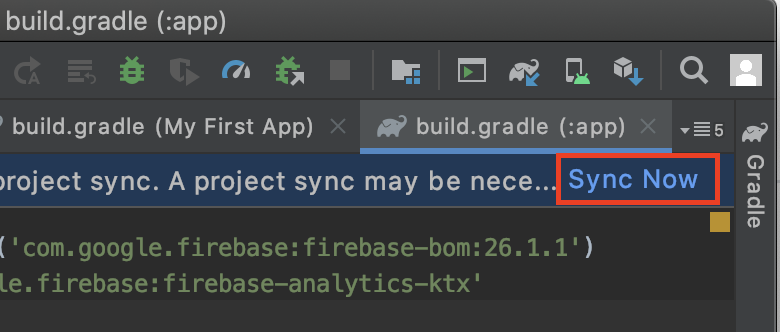
अब आपने अपने Android ऐप्लिकेशन में, Google Analytics के लिए Firebase SDK टूल जोड़ लिया है!
अगले चरण में, आपको अपने Android ऐप्लिकेशन में Firebase इवेंट लॉग करने का तरीका बताया जाएगा.
5. Firebase Analytics की मदद से इवेंट लॉग करना
इस चरण में, आपको Android ऐप्लिकेशन में Firebase Analytics की मदद से इवेंट लॉग करने का तरीका बताया जाएगा.
इवेंट लॉग करने के दो तरीके हैं: सुझाए गए इवेंट या कस्टम इवेंट का इस्तेमाल करना.
सुझाए गए इवेंट इस्तेमाल करना
Firebase Analytics SDK टूल, कई तरह के सुझाए गए इवेंट तय करता है. इनका इस्तेमाल गेमिंग, खुदरा, यात्रा, और ई-कॉमर्स जैसे अलग-अलग तरह के ऐप्लिकेशन में किया जा सकता है. इसके अलावा, कुछ सुझाए गए इवेंट ऐसे होते हैं जिनके लिए तय पैरामीटर की ज़रूरत होती है. इन पैरामीटर की मदद से, Firebase रिपोर्ट में ज़्यादा से ज़्यादा जानकारी उपलब्ध कराई जा सकती है. ( सुझाए गए इवेंट का रेफ़रंस)
- गतिविधि के सबसे ऊपर FirebaseAnalytics ऑब्जेक्ट का एलान करें:
private lateinit var firebaseAnalytics: FirebaseAnalytics
onCreate()तरीके में ऑब्जेक्ट को शुरू करें:
firebaseAnalytics = Firebase.analytics
logEvent()तरीके का इस्तेमाल करके, इवेंट लॉग करना शुरू करें. जब कोई उपयोगकर्ता ऐप्लिकेशन में कोई आइटम खरीदता है, तब नीचे दिया गया कोड PURCHASE इवेंट को लॉग करता है:
firebaseAnalytics.logEvent(FirebaseAnalytics.Event.PURCHASE) {
param(FirebaseAnalytics.Param.VALUE, 10)
param(FirebaseAnalytics.Param.CURRENCY, "USE")
}
कस्टम इवेंट का इस्तेमाल करना
अगर आपको ऐसे इवेंट की ज़रूरत है जो सुझाए गए इवेंट में शामिल नहीं हैं, तो कस्टम पैरामीटर के साथ अपने कस्टम इवेंट लॉग किए जा सकते हैं:
firebaseAnalytics.logEvent("delete_item"){
param("item name", name)
param("reason", text)
}
इवेंट डीबग करना
Firebase कंसोल में, अपने इवेंट के बारे में इकट्ठा किया गया डेटा और रिपोर्ट देखी जा सकती हैं. हालांकि, ये अपडेट पूरे दिन में समय-समय पर होते हैं. इसलिए, अपने ऐप्लिकेशन में लॉग किए गए इवेंट को तुरंत नहीं देखा जा सकता.
जांच और डीबग करने के लिए, Firebase Debugview का इस्तेमाल किया जा सकता है. DebugView की मदद से, डेवलपमेंट डिवाइसों पर आपके ऐप्लिकेशन से लॉग किए गए इवेंट डेटा को रीयल टाइम में देखा जा सकता है. DebugView के लिए, कृपया इवेंट को डीबग करना सेक्शन देखें.
अब आपने अपने Android ऐप्लिकेशन में इवेंट लॉग करने की प्रोसेस पूरी कर ली है!
अगले चरण में, आपको उन इवेंट को Google Ads में इंपोर्ट करने का तरीका बताया जाएगा.
6. Firebase के इवेंट को Google Ads में इंपोर्ट करना
Firebase-Android का सेटअप पूरा हो गया है. अब लॉग किए गए ऐक्शन इवेंट के साथ ऐप्लिकेशन कैंपेन लॉन्च किया जा सकता है. इसके लिए, आपको Firebase को Google Ads से लिंक करना होगा. Firebase को Google Ads से लिंक करने पर, ऐप्लिकेशन कैंपेन को ऑडियंस के बारे में ज़्यादा जानकारी मिल पाएगी. साथ ही, ऐप्लिकेशन कैंपेन की लर्निंग को बढ़ावा मिलेगा. इससे आम तौर पर, परफ़ॉर्मेंस बेहतर होती है और कन्वर्ज़न बढ़ते हैं.
Firebase और Google Ads को लिंक करना
- प्रोजेक्ट की खास जानकारी के ठीक बगल में मौजूद बटन पर क्लिक करके, Firebase की सेटिंग पर जाएं.
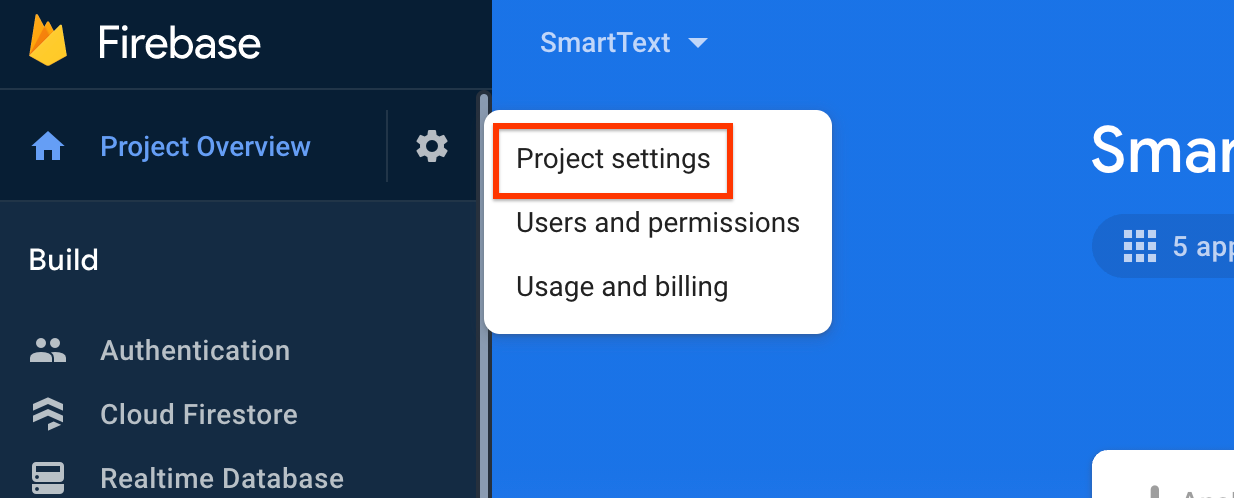
- इंटिग्रेशन टैब में, आपको Google Ads और लिंक करें बटन दिखेगा. 'लिंक करें और जारी रखें' पर क्लिक करें.
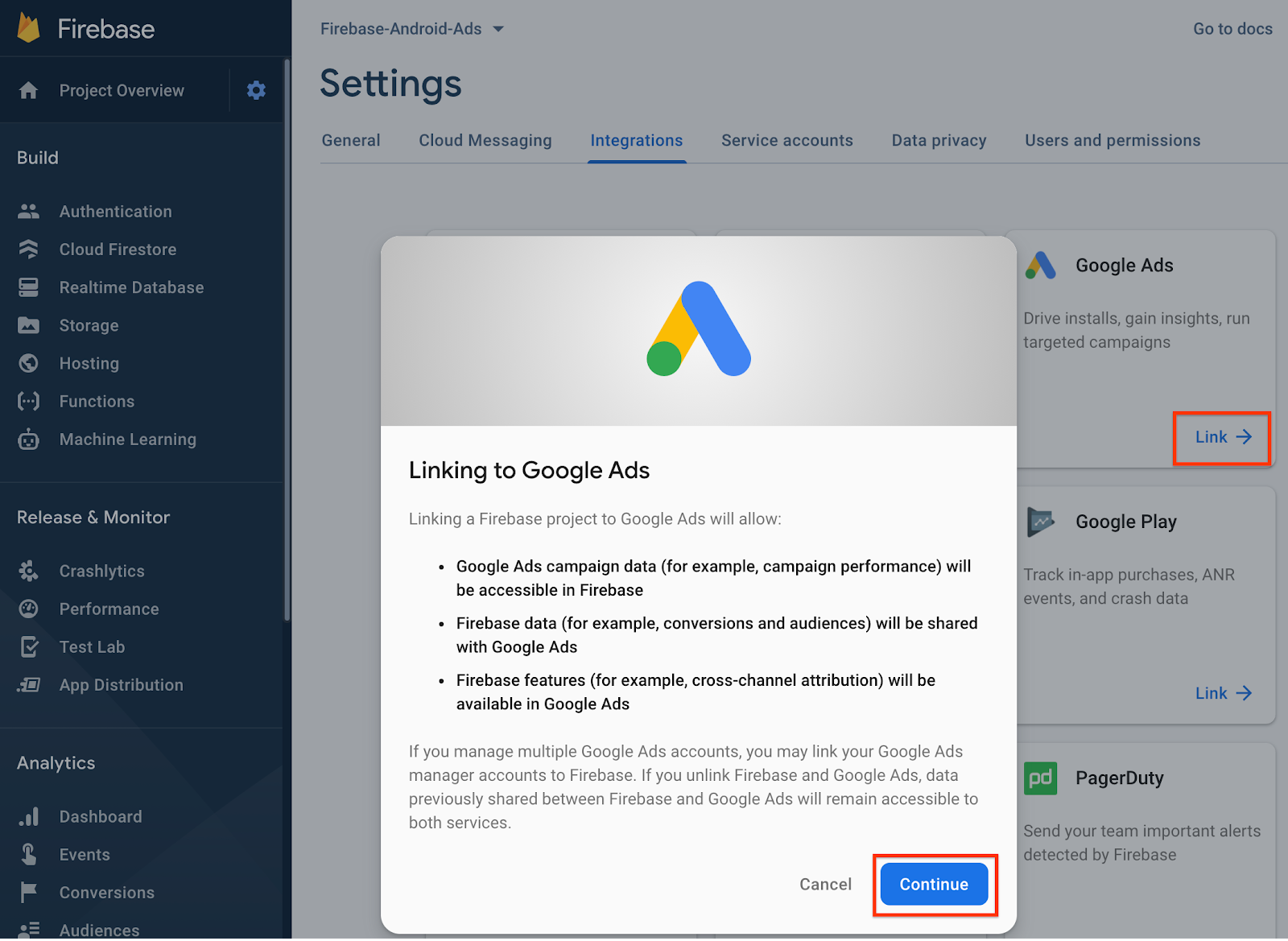
- वह Google Ads खाता चुनें जिसे आपको लिंक करना है.
आपने Firebase और Google Ads को लिंक करने की प्रोसेस पूरी कर ली है. आइए, Firebase के इवेंट को Google Ads में इंपोर्ट करें.
Firebase इवेंट इंपोर्ट करना
- Firebase कंसोल में, इवेंट मेन्यू पर जाएं. इसके बाद, उस इवेंट को कन्वर्ज़न के तौर पर मार्क करें जिसे आपको इंपोर्ट करना है.
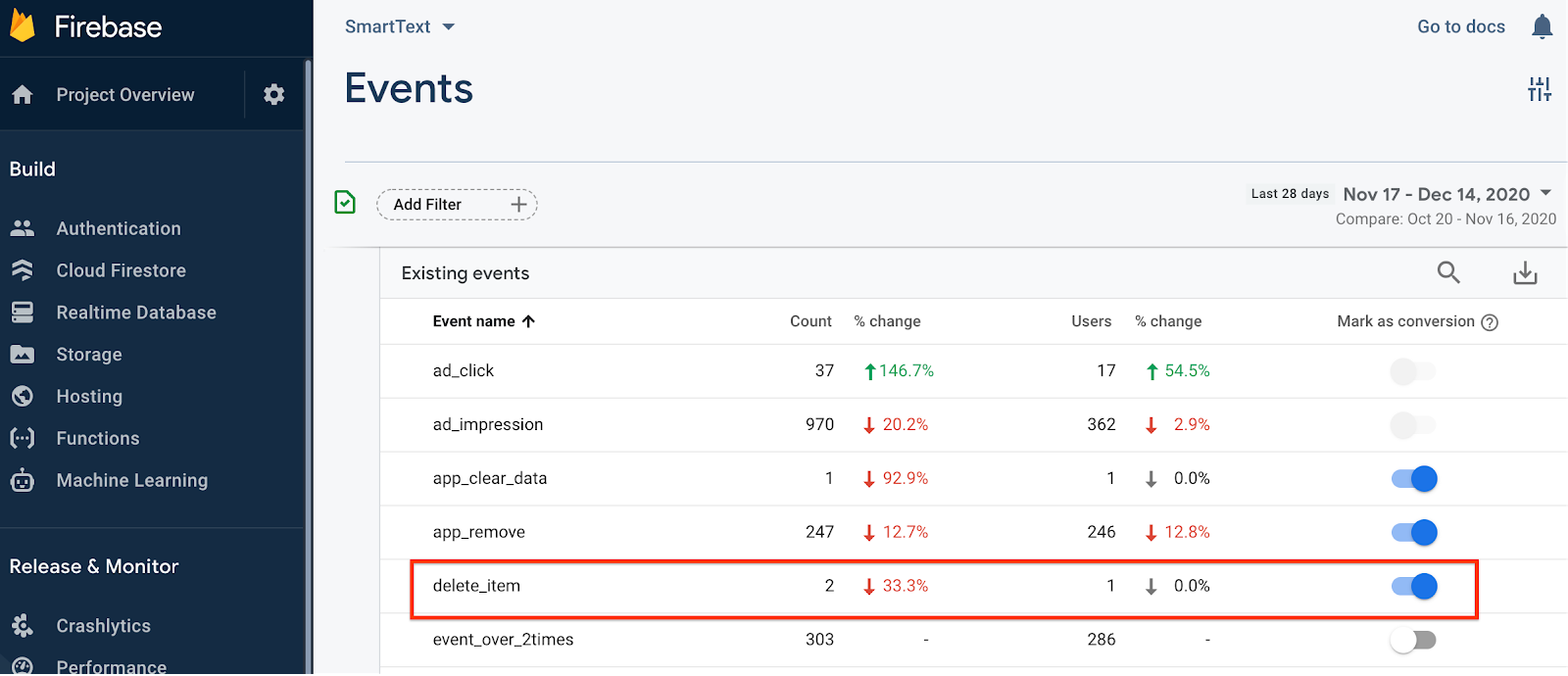
- अब Google Ads पर जाएं और उस खाते में लॉगिन करें जिसे आपको Firebase से लिंक करना है.
- Google Ads में, टूल → मेज़रमेंट → कन्वर्ज़न पर जाएं
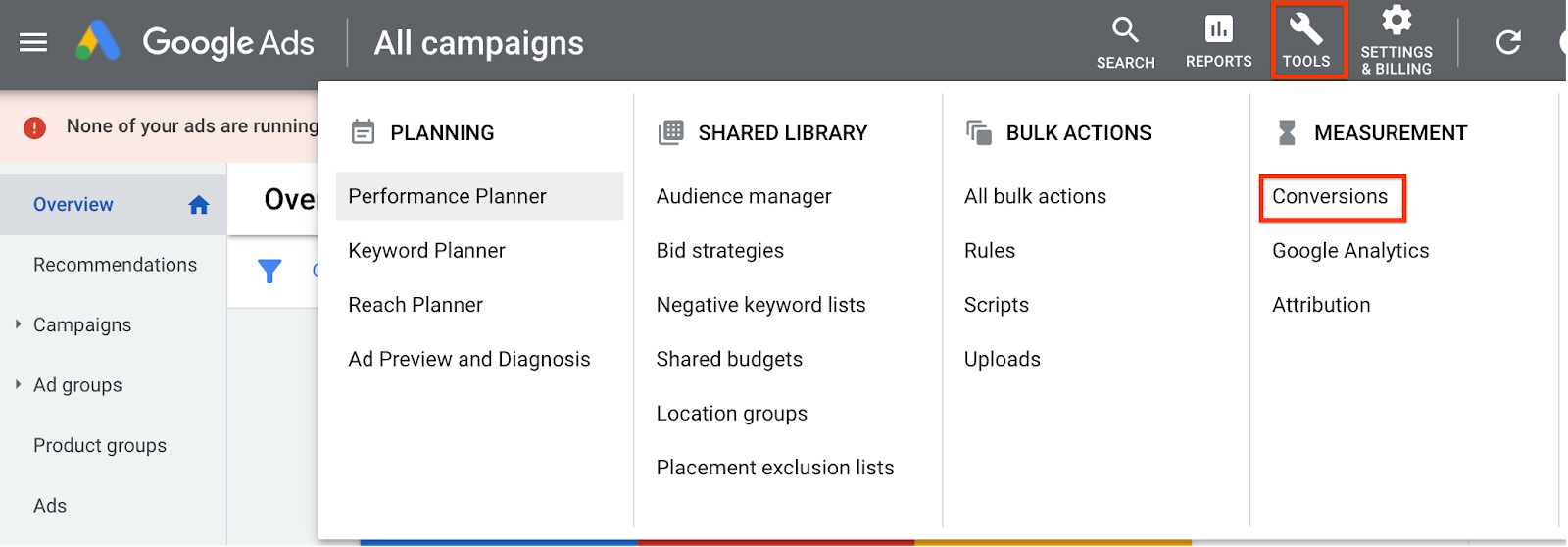
- प्लस बटन
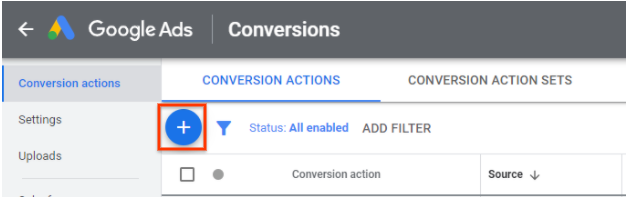 पर क्लिक करें
पर क्लिक करें - ऐप्लिकेशन → Google Analytics 4 प्रॉपर्टी (Firebase) चुनें और जारी रखें पर क्लिक करें.
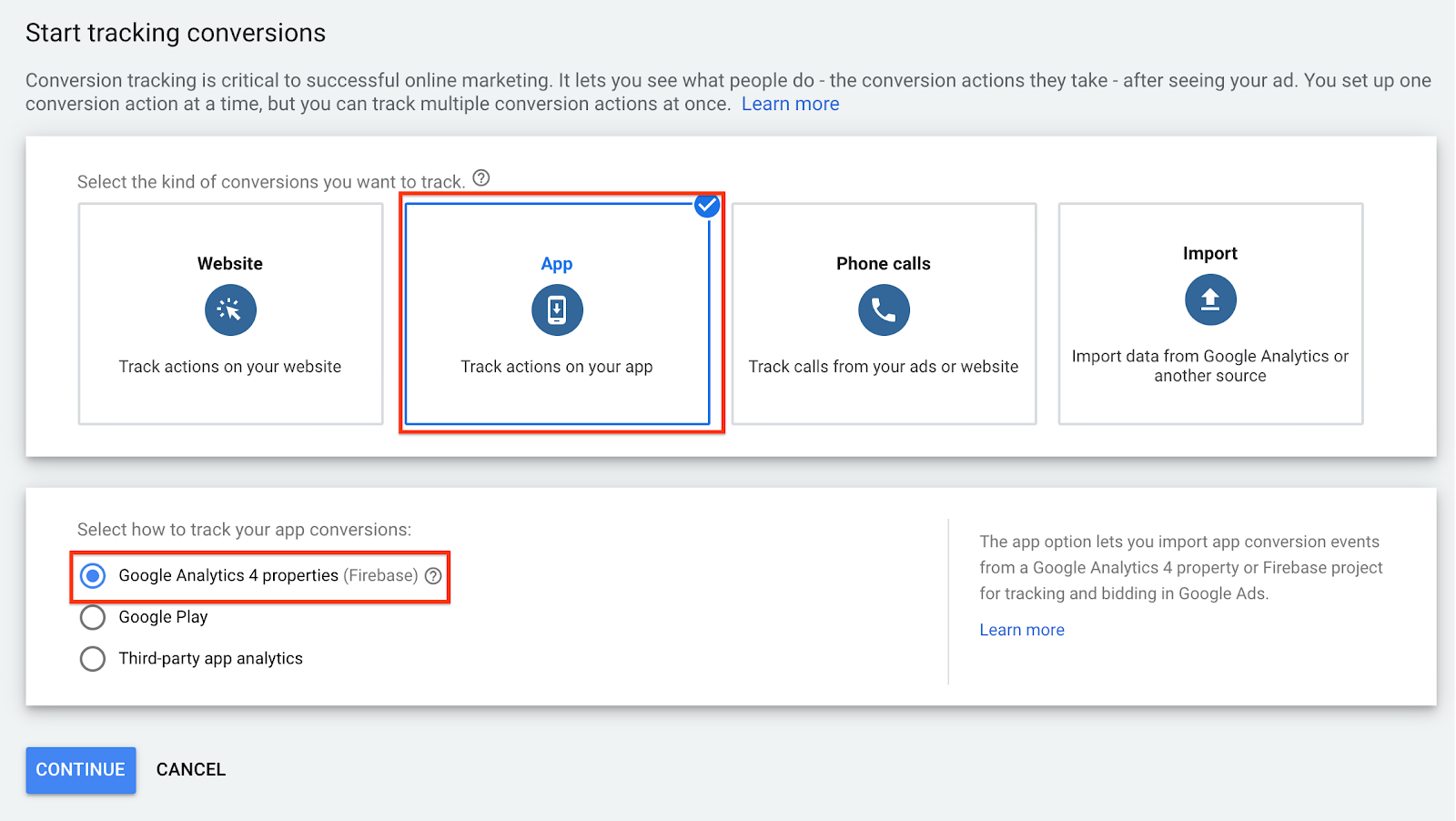
- आपको कन्वर्ज़न के तौर पर मार्क किए गए सभी Analytics इवेंट दिख सकते हैं. वह इवेंट ढूंढें जिसे आपको इंपोर्ट करना है. इस मामले में, वह
delete_itemइवेंट चुनें जिसे हमने पहले लागू किया था. 'इंपोर्ट करें और जारी रखें' बटन पर क्लिक करें.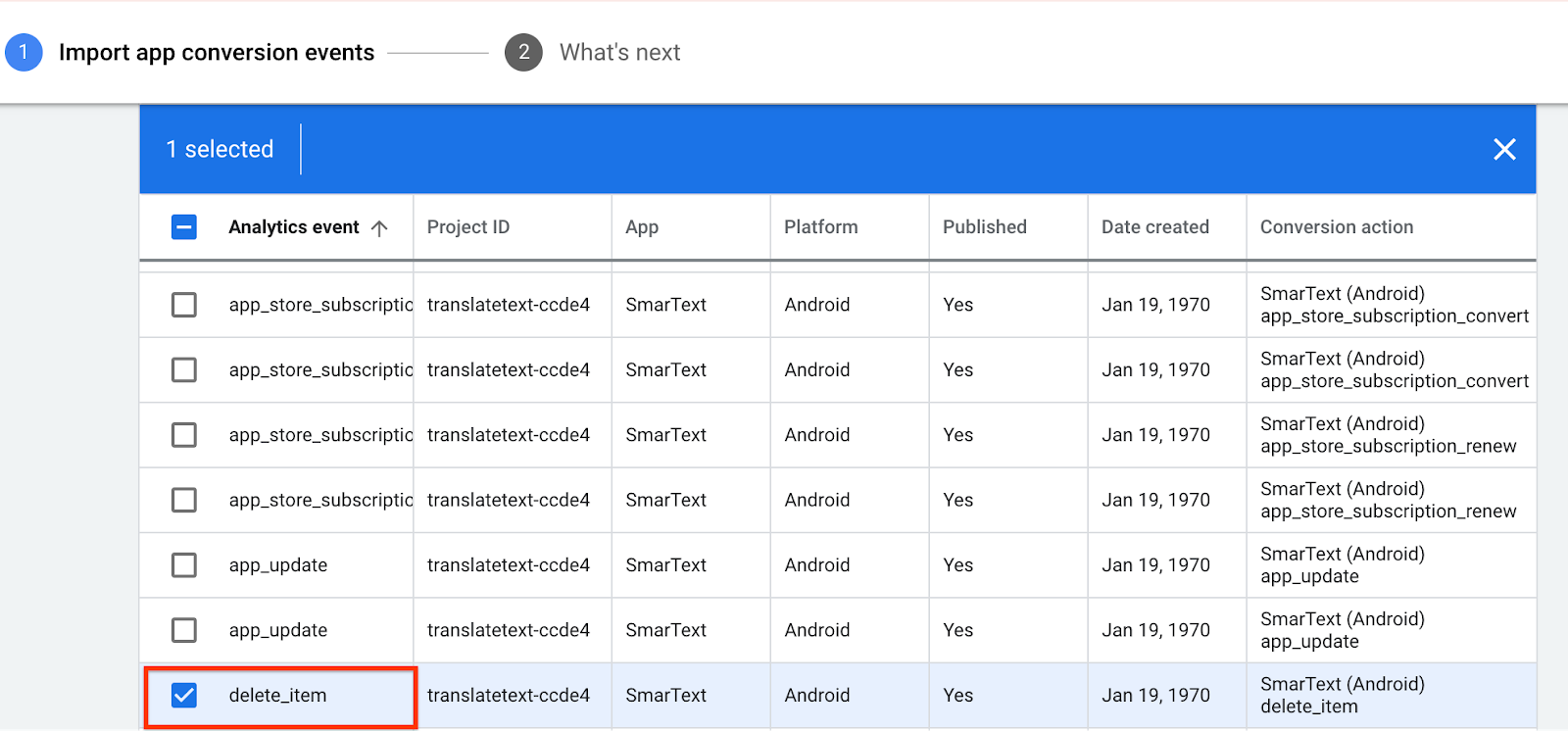
- आपने Firebase से कन्वर्ज़न इवेंट इंपोर्ट कर लिया है.
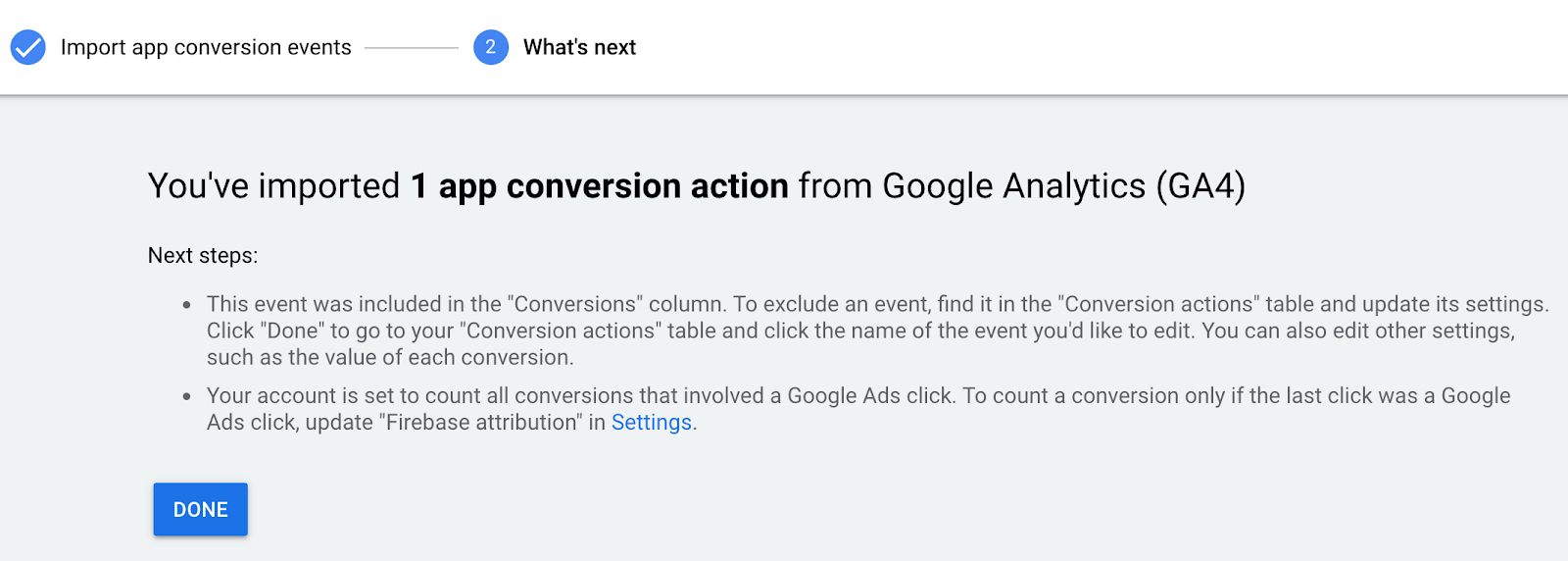
आपने Firebase इवेंट को Google Ads में इंपोर्ट करने की प्रोसेस पूरी कर ली है.
अगले चरण में, आपको इंपोर्ट किए गए इवेंट के साथ ऐक्शन कैंपेन लॉन्च करने का तरीका बताया जाएगा.
7. इंपोर्ट किए गए इवेंट की मदद से, ऐप्लिकेशन ऐक्शन कैंपेन लॉन्च करना
- अपने मौजूदा Google Ads खाते में, ऐप्लिकेशन कैंपेन टैब पर जाएं. इसके बाद, + बटन पर क्लिक करके नया कैंपेन शुरू करें.
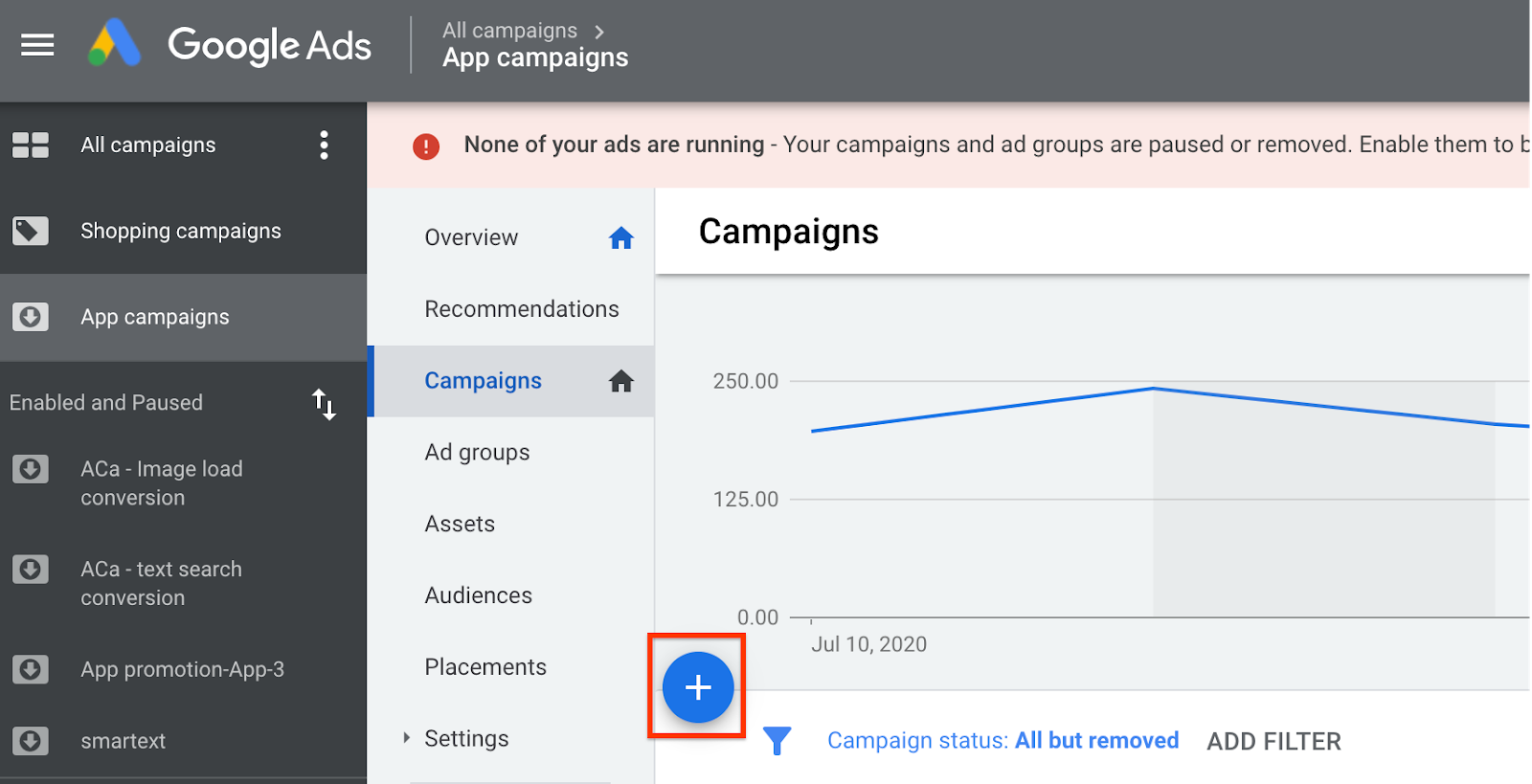
- हम ऐप्लिकेशन का प्रमोशन करने वाला कैंपेन, ऐप्लिकेशन इंस्टॉल करने का बढ़ावा देने वाले विकल्प के साथ लॉन्च करेंगे. सबसे नीचे, वह ऐप्लिकेशन चुनें जिसका प्रमोशन करना है. इसके बाद, जारी रखें पर क्लिक करें.
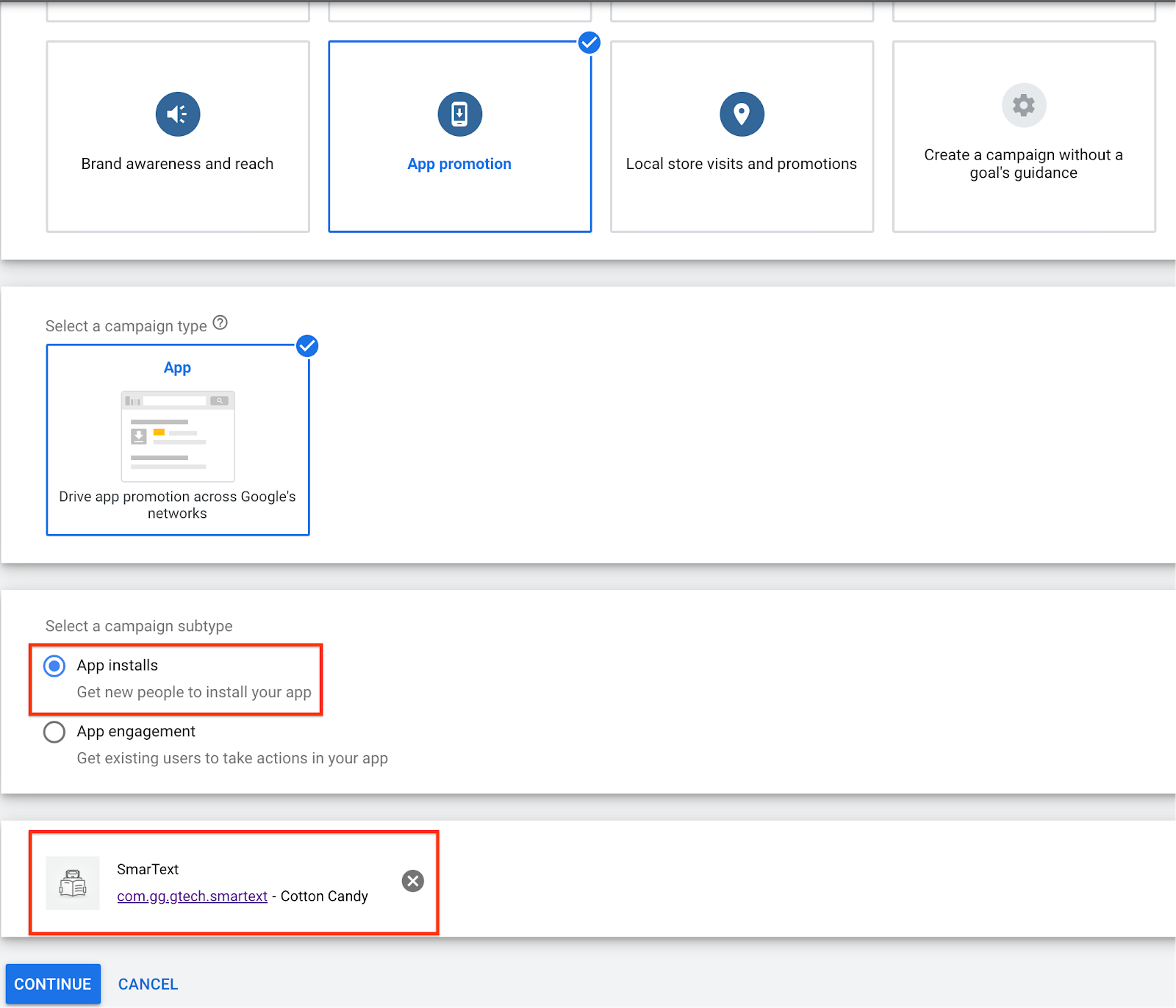
- बिडिंग सेक्शन में, ड्रॉपडाउन मेन्यू में जाकर ऐप्लिकेशन में होने वाली कार्रवाइयां चुनने पर, इवेंट देखे जा सकते हैं. वह इवेंट चुनें जिस पर आपको फ़ोकस करना है.
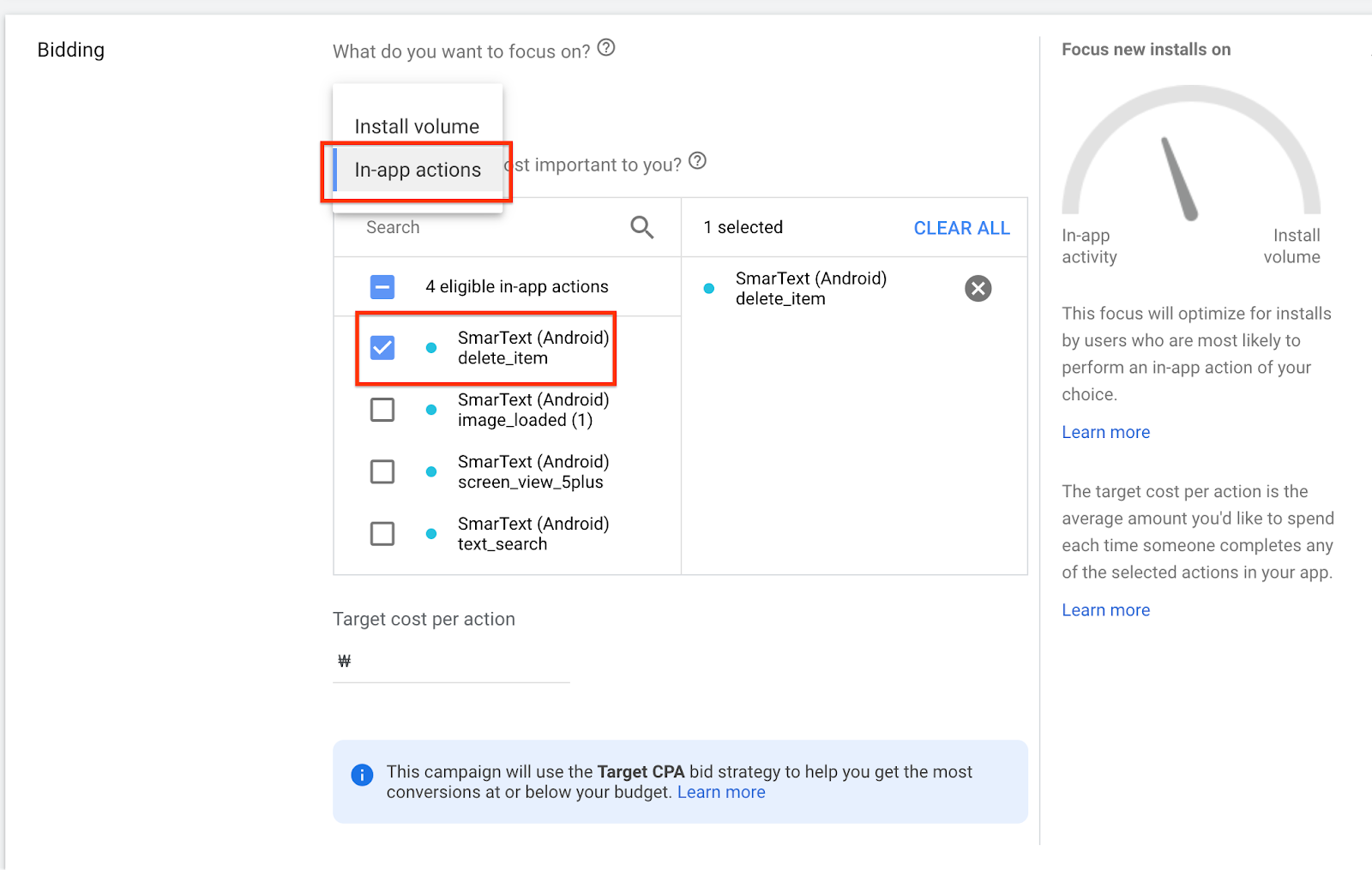
- कैंपेन की बाकी सेटिंग सेट करें. बस हो गया.
8. बधाई
बधाई हो, आपने Firebase और Google Ads को इंटिग्रेट कर लिया है! इससे आपको अपने कैंपेन की परफ़ॉर्मेंस को बेहतर बनाने में मदद मिलेगी.
आपने सीखा
- Android के लिए Firebase Analytics को कॉन्फ़िगर करने का तरीका
- Android ऐप्लिकेशन में Firebase Analytics की मदद से इवेंट लॉग करने का तरीका.
- इवेंट इंपोर्ट करने और उन्हें ऐक्शन कैंपेन के लिए इस्तेमाल करने का तरीका.

